ثم اكتب تعليقك
UltData - أفضل أداة لاستعادة بيانات iPhone
استعادة البيانات المحذوفة والمفقودة من أجهزة iOS بسهولة، دون الحاجة إلى النسخ الاحتياطي!
UltData: أفضل أداة لاستعادة بيانات iPhone
استعادة بيانات الأيفون المفقودة بدون نسخ احتياطي
لا يعرض الايفون 13 الخاص بي أي شيء سوى حلقة تكرار تسجيل الدخول إلى iCloud. يتم رفض المحاولات المتكررة لإدخال كلمة مرور معرف Apple والتي تعمل بالفعل على الكمبيوتر، ويتم الرد على المحاولات بإعادة التعيين من خلال شاشة تسجيل الدخول الأصلية على iCloud. الهاتف ببساطة لا يعمل هكذا.
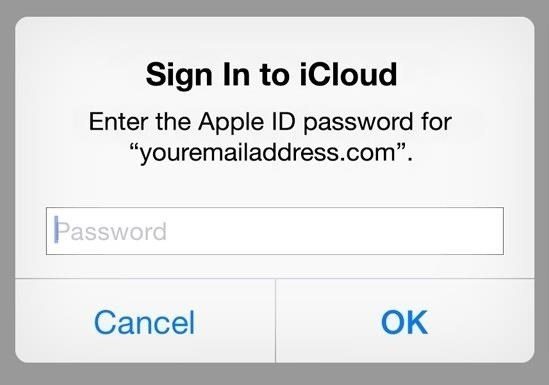
أبلغ بعض المستخدمين عن مشكلة الايفون عالق على نافذة حلقة تكرار تسجيل الدخول إلى iCloud حتى في حالة إدخال كلمة المرور الصحيحة، وهو أمر مزعج للغاية نظرًا لأن الكثير من الوظائف مقيدة. في هذه الحالة، قمنا بإدراج 6 حلول محتملة حول كيفية إصلاح حلقة تكرار تسجيل الدخول إلى iCloud لتستفيد منها.
قبل البدء في إصلاح مشكلة حلقة تكرار تسجيل الدخول إلى iCloud على جهاز الايفون أو الايباد، يوصى بالتحقق مما إذا كانت خدمات iCloud تعمل بشكل طبيعي على مواقعدعم iCloud (+ لا تتابع) والعثور على خيار "حالة النظام" أدناه. تأكد من تحديد كل عنصر باللون الأخضر خاصة بالنسبة لحساب وخدمات iCloud. إذا حدث أي خطأ، فاتصل بفريق دعم Apple (+لا تتابع).
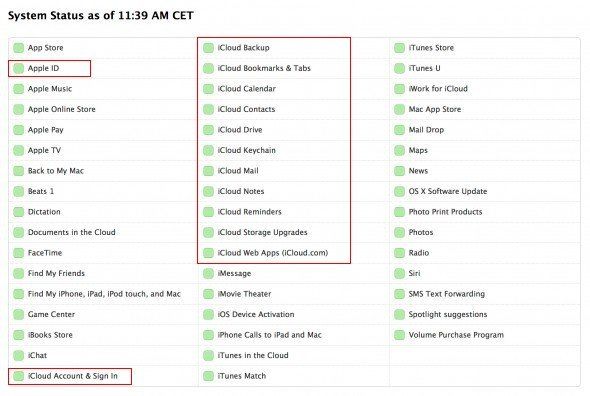
إذا استمرت ظهور النافذة المنبثقة لتسجيل الدخول إلى iCloud على الايفون/الايباد، فتجاهل الرسالة وانتقل إلى تطبيق الإعدادات.
على الأجهزة التي تعمل بنظام التشغيل iOS 10.3 الأقدم، انتقل إلى iCloud وانقر على معرف Apple الخاص بك، ثم قم بالتمرير لأسفل إلى أسفل الشاشة وحدد تسجيل الخروج. أدخل كلمة مرور التحقق الخاصة بك وستتم مطالبتك بإزالة جميع الصور وiCloud Drive أيضًا، لذا من من الأفضل عمل نسخة احتياطية مسبقًا.
على iOS 15/14/13/11/10.3 على الايفون والايباد، اضغط على اسمك في الإعدادات وابحث عن خيار تسجيل الخروج.
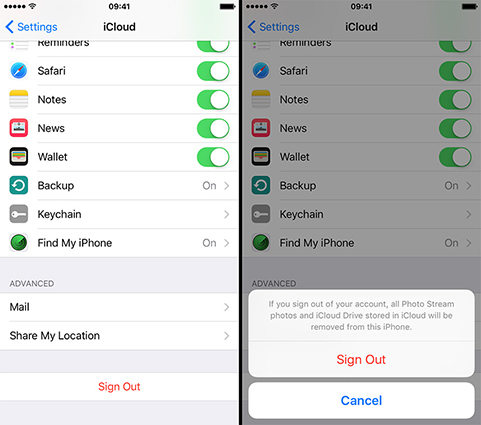
بعد ذلك، انتظر لحظة وأعد تسجيل الدخول لاحقًا. نأمل أن تتجاوز حلقة تكرار تسجيل الدخول إلى iCloud.
إذا لم ينجح تسجيل الخروج واستمر iCloud في طلب كلمة المرور لتسجيل الدخول، حاول إجراء إعادة تعيين ثابتة، أو دعنا نقول، الدخول لوضع الاسترداد لاستكشاف الأخطاء وإصلاحها بشكل بسيط.
يستطيع Reiboo وضع جهاز الايفون أو الايباد العالق إلى وضع الاسترداد مجاناً بنقرة واحدة.

عندما يعلق جهاز الايفون الخاص بك في تسجيل الدخول إلى iCloud، سيطلب منك إدخال كلمة مرور معرف Apple الخاص بك، وفي بعض الأحيان حتى إذا كانت كلمة المرور صحيحة، فلن يسمح لك iCloud بتسجيل الدخول. إذا كنت في عجالة، فيمكنك أيضًا تغيير كلمة مرور معرف Apple.
انتقل إل موقع معرف Apple (+ لا تتابع) وحدد "هل نسيت معرف Apple أو كلمة المرور". أجب عن الأسئلة للتحقق من حسابك وتغيير كلمة المرور القديمة إلى كلمة مرور جديدة. ثم حاول استخدام كلمة المرور التي تم إنشاؤها حديثًا لتسجيل الدخول إلى iCloud.
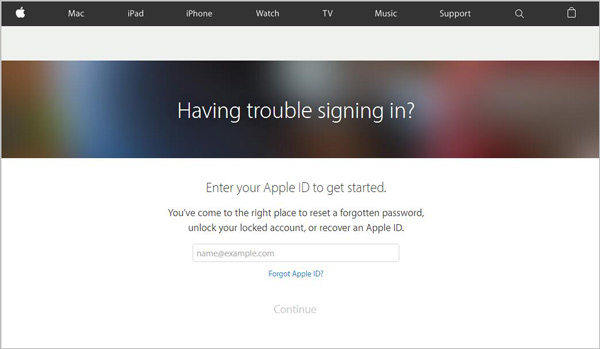
استنادًا إلى التجارب السابقة، قد تكون بيانات Wi-Fi أو البيانات الخلوية في بعض الأحيان هي السبب في حلقة تكرار تسجيل الدخول إلى iCloud اللانهائية على جهازك. ومن ثم، لإصلاح مشكلة توقف iCloud، يمكنك التفكير في إعادة ضبط إعدادات الشبكة.
ما عليك سوى الانتقال إلى الإعدادات > عام > إعادة تعيين > إعادة تعيين إعدادات الشبكة. لاحظ أن هذا سيؤدي إلى مسح إعدادات الشبكة الخلوية وشبكة WiFi الحالية وكلمة مرور WiFi وإعدادات VPN.
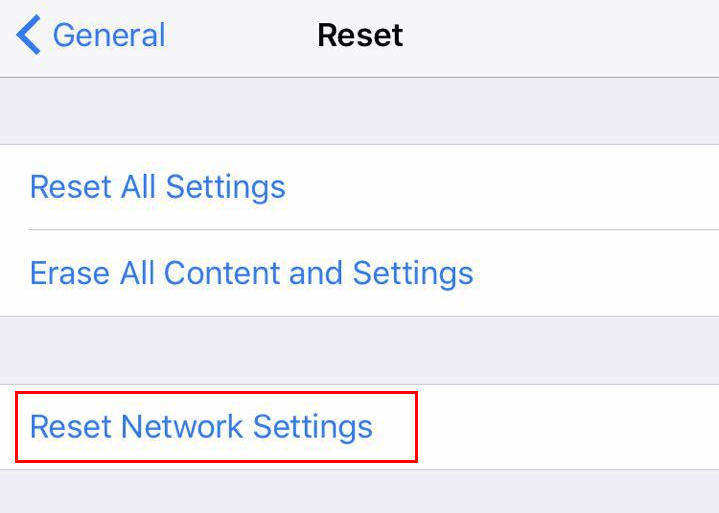
فقط في حالة فشل الحلول المذكورة أعلاه في إصلاح النوافذ المنبثقة لتسجيل الدخول إلى iCloud بشكل متكرر على الشاشة، فهناك طريقة أخرى لتجاوز حلقة تكرار تسجيل الدخول إلى iCloud. وهو الاستعادة من نسخة iTunes الاحتياطية. لفعل هذا:
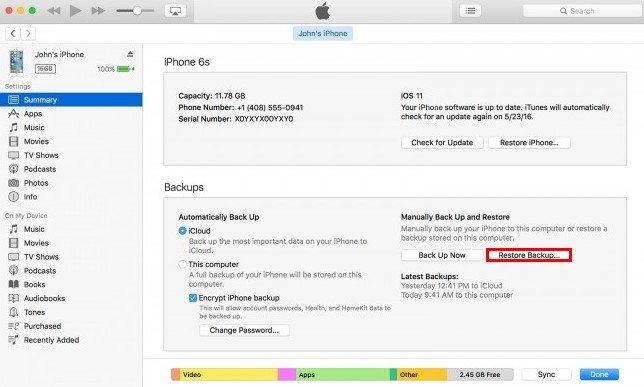
ملاحظة إذا تم إجراء آخر نسخ احتياطي منذ فترة من الوقت، فسوف تفقد البيانات منذ آخر نسخة احتياطية قمت بها. في هذه الحالة، نوصيك بشدة بتجربة أفضل برنامج لاستعادة بيانات الايفون Tenorshare iPhone Data Recovery لاستعادة جميع الصور وجهات الاتصال ومقاطع الفيديو والرسائل المفقودة والمزيد.
الحل الأخير لكيفية إيقاف حلقة تكرار تسجيل الدخول إلى iCloud هو إعادة ضبط جهازك إلى إعدادات المصنع، مما سينقلك إلى شاشة تسجيل الدخول الأولية إلى iCloud. قد يبدو الأمر جذريًا ولكن بعض المستخدمين نجحوا بهذه الطريقة.
يمكنك إما اختيار إعادة ضبط جهازك على إعدادات المصنع من خلال عام < إعادة تعيين < مسح جميع المحتويات والإعدادات أو استخدام ميزة استعادة iTunes.
وبدلاً من ذلك، يوفر لك Tenorshare ReiBoot أيضًا حلاً سريعًا لإعادة ضبط الايفون أو الايباد بدون iTunes.
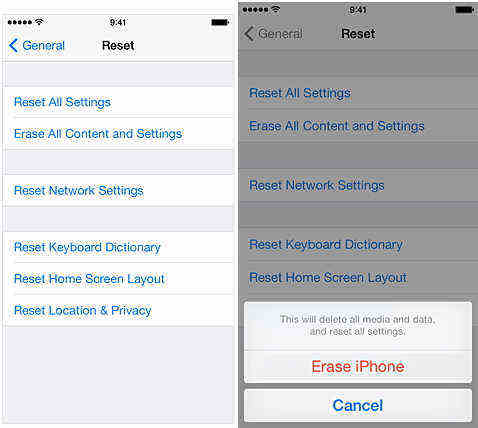
بعد ذلك، ستحتاج إلى إعداد جهاز الايفون والايباد وتنشيطه، وعندما يتعلق الأمر بشاشة تسجيل الدخول إلى iCloud، يجب أن تكون قادرًا على تجاوزها بنجاح. لاحظ أن جميع البيانات ستختفي عند دخولك إلى النظام، ولا تنس استخدام iPhone Data Recovery لاستعادة المستندات والبيانات المفقودة.

هذه نهاية مشاركة اليوم. الآن ليس لديك أي مشاكل مع كيفية إيقاف وإصلاح الايفون العالق في منبثق حلقة تكرار تسجيل الدخول إلى iCloud.
ثم اكتب تعليقك
بقلم خالد محمد
2025-12-15 / iCloud Tips